फिक्स: टिनी टीना के वंडरलैंड्स सर्वर से कनेक्ट नहीं हो सकते
अनेक वस्तुओं का संग्रह / / June 28, 2022
गियरबॉक्स सॉफ्टवेयर और 2K गेम्स एक एक्शन रोल-प्लेइंग फर्स्ट-पर्सन शूटर वीडियो गेम के साथ आए, जिसे 'कहा जाता है'टिनी टीना वंडरलैंड्स'मार्च 2022 में। गेम को विंडोज, पीएस4, पीएस5, एक्सबॉक्स वन और एक्सबॉक्स सीरीज एक्स/एस जैसे सभी प्रमुख गेमिंग प्लेटफॉर्म के लिए जारी किया गया है। हालांकि शीर्षक को पहले ही कई प्लेटफार्मों पर काफी सकारात्मक समीक्षा मिल चुकी है, ऐसा लगता है कि कुछ खिलाड़ी टिनी टीना के वंडरलैंड्स का सामना कर रहे हैं सर्वर से कनेक्ट नहीं हो सकता काफी बार मुद्दा।
अब, यदि आप भी उसी समस्या का सामना करने वाले पीड़ितों में से एक हैं तो आप इसे हल करने के लिए इस समस्या निवारण मार्गदर्शिका का पूरी तरह से पालन कर सकते हैं। नेटवर्क त्रुटि के साथ विशिष्ट होने के लिए, टिनी टीना के वंडरलैंड्स खिलाड़ी इस समस्या का सामना ज्यादातर सर्वर-साइड गलती के कारण कर सकते हैं। इसका मतलब है कि जब भी खिलाड़ी अन्य खिलाड़ियों के साथ ऑनलाइन जुड़ने की कोशिश कर रहे हैं या सिर्फ गेम में लॉग इन कर रहे हैं, तो गेम को मल्टीप्लेयर मोड के लिए मैच नहीं मिल रहा है।
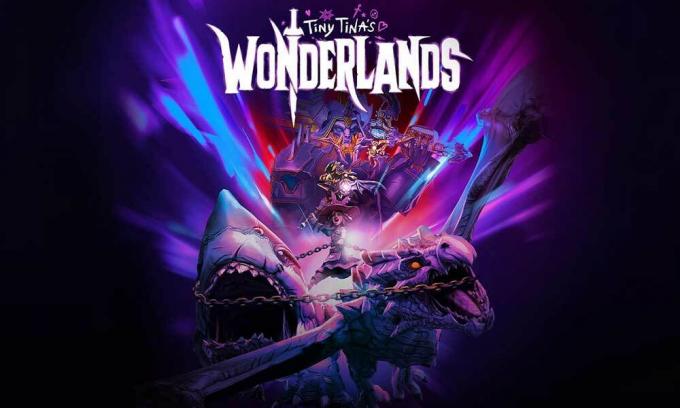
पृष्ठ सामग्री
-
फिक्स: टिनी टीना के वंडरलैंड्स सर्वर से कनेक्ट नहीं हो सकते
- 1. सर्वर की स्थिति जांचें
- 2. अपना इंटरनेट संपर्क जांचे
- 3. अपने वाई-फाई राउटर को पावर साइकिल
- 4. टिनी टीना के वंडरलैंड्स को अपडेट करें
- 5. गेम फ़ाइलें सत्यापित करें और मरम्मत करें
- 6. अस्थायी रूप से एंटीवायरस या सुरक्षा प्रोग्राम अक्षम करें
- 7. लैन प्ले सत्र का प्रयोग करें
- 8. गेम को फिर से इंस्टॉल करें
फिक्स: टिनी टीना के वंडरलैंड्स सर्वर से कनेक्ट नहीं हो सकते
यह त्रुटि खिलाड़ियों को मंगनी प्रक्रिया में आने से रोक रही है और इसलिए खिलाड़ी केवल एकल मोड में फंस जाते हैं। जैसा कि उल्लेख किया गया है, संभावना अधिक है कि किसी तरह तकनीकी पहलू के साथ शिफ्ट सर्वर में कुछ समस्या हो रही है। जबकि इंटरनेट कनेक्टिविटी की समस्या, गेम फाइल की समस्या आदि अन्य संभावित कारण हो सकते हैं। यद्यपि आपकी ओर से बहुत कुछ करने के लिए कुछ नहीं है, आप नीचे बताए गए कुछ उपाय कर सकते हैं जिनसे मदद मिलनी चाहिए।
1. सर्वर की स्थिति जांचें
सबसे पहले, आपको आधिकारिक पर जाकर टाइनी टीना के वंडरलैंड्स गेम की सर्वर स्थिति की जाँच करने का प्रयास करना चाहिए शिफ्ट स्थिति ट्विटर सँभालना। खैर, यह सर्वर कनेक्टिविटी त्रुटियों, मल्टीप्लेयर काम नहीं करने, मैचमेकिंग मुद्दों, और बहुत कुछ का सामना करने के लिए ऑनलाइन मल्टीप्लेयर गेम के बीच आम मुद्दों में से एक है। सक्रिय खिलाड़ियों की अधिक संख्या के कारण गेम सर्वर में समस्या हो रही है या नहीं, सर्वर अनुकूलन या स्केलिंग भी एक कारण हो सकता है।
अब, यदि आपको मल्टीप्लेयर मोड के साथ लगातार सर्वर कनेक्टिविटी त्रुटि मिल रही है तो आप सर्वर की स्थिति की जांच कर सकते हैं। यदि उस समय सर्वर डाउनटाइम या आउटेज की स्थिति में है, तो कम से कम कुछ घंटों तक प्रतीक्षा करना सुनिश्चित करें और फिर से गेम खेलने का प्रयास करें। सौभाग्य से, यदि सर्वर चालू है तो आप अगली विधि का अनुसरण कर सकते हैं।
विज्ञापनों
2. अपना इंटरनेट संपर्क जांचे
आपको हमेशा अपने अंत में इंटरनेट कनेक्शन की जांच करनी चाहिए कि यह पर्याप्त तेज़ और स्थिर है या नहीं। कभी-कभी खराब और अस्थिर इंटरनेट कनेक्शन आपको बहुत परेशान कर सकता है। यदि आप वायरलेस नेटवर्क का उपयोग कर रहे हैं तो समस्या को क्रॉस-चेक करने के लिए वायर्ड (ईथरनेट) नेटवर्क का उपयोग करने का प्रयास करें।
3. अपने वाई-फाई राउटर को पावर साइकिल
राउटर की तरफ से नेटवर्किंग गड़बड़ को रीफ्रेश करने के लिए आपके वाई-फाई राउटर पर पावर चक्र करने की अनुशंसा की जाती है। बस राउटर को पावर ऑफ करें और राउटर से पावर एडॉप्टर को डिस्कनेक्ट करें। कुछ मिनट प्रतीक्षा करें और पावर एडॉप्टर को राउटर में वापस प्लग करें। अब, समस्या को फिर से जांचने के लिए राउटर को पावर ऑन करना सुनिश्चित करें।
4. टिनी टीना के वंडरलैंड्स को अपडेट करें
यदि आपने कुछ हफ़्ते में अपने टाइनी टीना के वंडरलैंड्स गेम को अपडेट नहीं किया है, तो नवीनतम अपडेट की जांच करना सुनिश्चित करें और फिर उसे इंस्टॉल करें (यदि उपलब्ध हो)। वैसे करने के लिए:
भाप के लिए:
विज्ञापनों
- खोलें भाप ग्राहक > यहां जाएं पुस्तकालय > पर क्लिक करें टिनी टीना वंडरलैंड्स बाएँ फलक से।
- यह स्वचालित रूप से उपलब्ध अपडेट की खोज करेगा। यदि कोई अपडेट उपलब्ध है, तो सुनिश्चित करें कि क्लिक करें अद्यतन.
- अद्यतन स्थापित करने में कुछ समय लग सकता है > एक बार हो जाने के बाद, स्टीम क्लाइंट को बंद करना सुनिश्चित करें।
- अंत में, परिवर्तनों को लागू करने के लिए अपने पीसी को रीबूट करें और फिर गेम को फिर से लॉन्च करने का प्रयास करें।
एपिक गेम्स लॉन्चर के लिए:
- खोलें एपिक गेम्स लॉन्चर > करने के लिए आगे बढ़ो पुस्तकालय.
- अब, के तीन डॉट्स आइकन पर क्लिक करें टिनी टीना वंडरलैंड्स.
- सुनिश्चित करें कि स्वयमेव अद्यतन हो जाना विकल्प है कामोत्तेजित.
अधिक पढ़ें:पीसी पर टिनी टीना के वंडरलैंड्स लो एफपीएस ड्रॉप्स को ठीक करें | प्रदर्शन में वृद्धि करें
5. गेम फ़ाइलें सत्यापित करें और मरम्मत करें
कभी-कभी पीसी पर एक दूषित या गुम गेम फाइलें गेम सर्वर कनेक्टिविटी के साथ कई मुद्दों का कारण बन सकती हैं। समस्या की जांच के लिए आपको गेम फ़ाइलों की मरम्मत करनी चाहिए। ऐसा करने के लिए:
विज्ञापनों
भाप के लिए:
- प्रक्षेपण भाप > पर क्लिक करें पुस्तकालय.
- दाएँ क्लिक करें पर टिनी टीना वंडरलैंड्स स्थापित खेलों की सूची से।
- अब, पर क्लिक करें गुण > यहां जाएं स्थानीय फ़ाइलें.

- पर क्लिक करें गेम फ़ाइलों की सत्यनिष्ठा सत्यापित करें.
- आपको प्रक्रिया पूरी होने तक इंतजार करना होगा।
- एक बार हो जाने के बाद, बस अपने कंप्यूटर को पुनरारंभ करें।
एपिक गेम्स लॉन्चर के लिए:
- एपिक गेम्स लॉन्चर खोलें > पर क्लिक करें पुस्तकालय.
- पर क्लिक करें थ्री-डॉट्स आइकन का टिनी टीना वंडरलैंड्स.
- पर क्लिक करें सत्यापित करना और यह गेम फाइलों की पुष्टि करना शुरू कर देगा।
- प्रक्रिया पूरी होने तक प्रतीक्षा करें और लॉन्चर को पुनरारंभ करें।
6. अस्थायी रूप से एंटीवायरस या सुरक्षा प्रोग्राम अक्षम करें
पीसी पर मैन्युअल रूप से एंटीवायरस प्रोग्राम और फ़ायरवॉल सिस्टम को अस्थायी रूप से अक्षम करना सुनिश्चित करें कि सर्वर कनेक्टिविटी समस्या अभी भी आपको परेशान कर रही है या नहीं। संभावना है कि आपका एंटीवायरस प्रोग्राम सभी चल रहे कनेक्शनों को आक्रामक रूप से अवरुद्ध कर रहा है। यह करने के लिए:
- पर क्लिक करें प्रारंभ मेनू > टाइप करें फ़ायरवॉल.
- चुनना विंडोज डिफेंडर फ़ायरवॉल खोज परिणाम से।
- अब, पर क्लिक करें विंडोज डिफेंडर फ़ायरवॉल चालू या बंद करें बाएँ फलक से।

- एक नया पेज खुलेगा > चुनें विंडोज डिफेंडर फ़ायरवॉल बंद करें (अनुशंसित नहीं) दोनों के लिए विकल्प निजी और सार्वजनिक नेटवर्क सेटिंग्स.

- एक बार चुने जाने के बाद, पर क्लिक करें ठीक है परिवर्तनों को सहेजने के लिए।
- अंत में, अपने कंप्यूटर को पुनरारंभ करें।
इसी तरह, आपको विंडोज सुरक्षा सुरक्षा को भी बंद करना होगा। बस नीचे दिए गए चरणों का पालन करें:
- प्रेस विंडोज + आई खोलने के लिए कुंजियाँ विंडोज सेटिंग्स मेन्यू।
- पर क्लिक करें अद्यतन और सुरक्षा > पर क्लिक करें विंडोज सुरक्षा बाएँ फलक से।

- अब, पर क्लिक करें विंडोज सुरक्षा खोलें बटन।
- के लिए जाओ वायरस और खतरे से सुरक्षा > पर क्लिक करें सेटिंग्स प्रबंधित करें.

- अगला, सुनिश्चित करें बंद करें वास्तविक समय सुरक्षा टॉगल।
- यदि संकेत दिया जाए, तो क्लिक करें हाँ आगे बढ़ने के लिए।
7. लैन प्ले सत्र का प्रयोग करें
प्रभावित टिनी टीना के वंडरलैंड खिलाड़ी क्रॉस-प्लेटफ़ॉर्म में सर्वर कनेक्टिविटी या मल्टीप्लेयर मुद्दों का अनुभव कर सकते हैं। यह क्रॉस-प्लेटफ़ॉर्म कनेक्टिविटी के कारण हो सकता है और आपको यह जांचने के लिए क्रॉस-प्लेटफ़ॉर्म प्ले विकल्प से बचने का प्रयास करना चाहिए कि समस्या अभी भी बनी हुई है या नहीं। इस बीच, हम सुझाव देंगे कि पीसी खिलाड़ियों को सामान्य ऑनलाइन मोड के बजाय लैन सत्र का उपयोग करना चाहिए। ऐसा करने के लिए:
- सबसे पहले, आपको डाउनलोड और इंस्टॉल करना होगा फ्री रेडमिन ऐप अपने पीसी पर।
- इसके बाद, रेडमिन ऐप खोलें > पर जाएं नेटवर्क मेन्यू।
- आपको चयन करना होगा एक नया नेटवर्क बनाएं.
- आप एक बार एक नया सत्र बनाएं, लॉन्च करना सुनिश्चित करें टिनी टीना वंडरलैंड्स.
- के पास जाओ समायोजन मेनू > चुनें लैन प्ले विकल्प।
- अंत में, आप कर सकते हैं लैन सत्र में शामिल हों जिसे रेडमिन ऐप ने बनाया है।
8. गेम को फिर से इंस्टॉल करें
यदि मामले में, आपके लिए किसी भी तरीके ने काम नहीं किया है, तो पीसी पर टाइनी टीना के वंडरलैंड्स गेम को अनइंस्टॉल और रीइंस्टॉल करना सुनिश्चित करें। कभी-कभी इंस्टॉल की गई गेम फ़ाइलों में कोई समस्या हो सकती है जिसे केवल गेम को फिर से इंस्टॉल करके ठीक किया जा सकता है। ऐसा करने के लिए:
भाप के लिए:
- खोलें भाप ग्राहक > यहां जाएं पुस्तकालय.
- दाएँ क्लिक करें पर टिनी टीना वंडरलैंड्स बाएँ फलक से।
- पर क्लिक करें स्थापना रद्द करें और इसे पूरा करने के लिए ऑन-स्क्रीन संकेतों का पालन करें।
- एक बार हो जाने के बाद, स्टीम को बंद करना और पीसी को रिबूट करना सुनिश्चित करें।
- अंत में, स्टीम लॉन्च करें और गेम को फिर से इंस्टॉल करें।
एपिक गेम्स लॉन्चर के लिए:
- खोलें एपिक गेम्स लॉन्चर > करने के लिए आगे बढ़ो पुस्तकालय.
- अब, के तीन डॉट्स आइकन पर क्लिक करें टिनी टीना वंडरलैंड्स.
- पर क्लिक करें स्थापना रद्द करें और प्रक्रिया पूरी होने की प्रतीक्षा करें।
- एक बार हो जाने के बाद, लॉन्चर को बंद करें और फिर बदलाव लागू करने के लिए पीसी को रिबूट करें।
- अंत में, लॉन्चर खोलें और फिर टिंट टीना के वंडरलैंड्स गेम को फिर से इंस्टॉल करें।
यही है, दोस्तों। हम मानते हैं कि यह मार्गदर्शिका आपके लिए सहायक थी। अधिक प्रश्नों के लिए, आप नीचे टिप्पणी कर सकते हैं।

![ImSMART A502 [फ़र्मवेयर फ़्लैश फ़ाइल] पर स्टॉक रॉम कैसे स्थापित करें](/f/201cac2c6a4ecb48cfdaba6a0d3ec560.jpg?width=288&height=384)
![360 N7 लाइट [फ़र्मवेयर फ़्लैश फ़ाइल] पर स्टॉक रॉम कैसे स्थापित करें](/f/3deebb3d57cdbe7bb842e6898c75373e.jpg?width=288&height=384)
